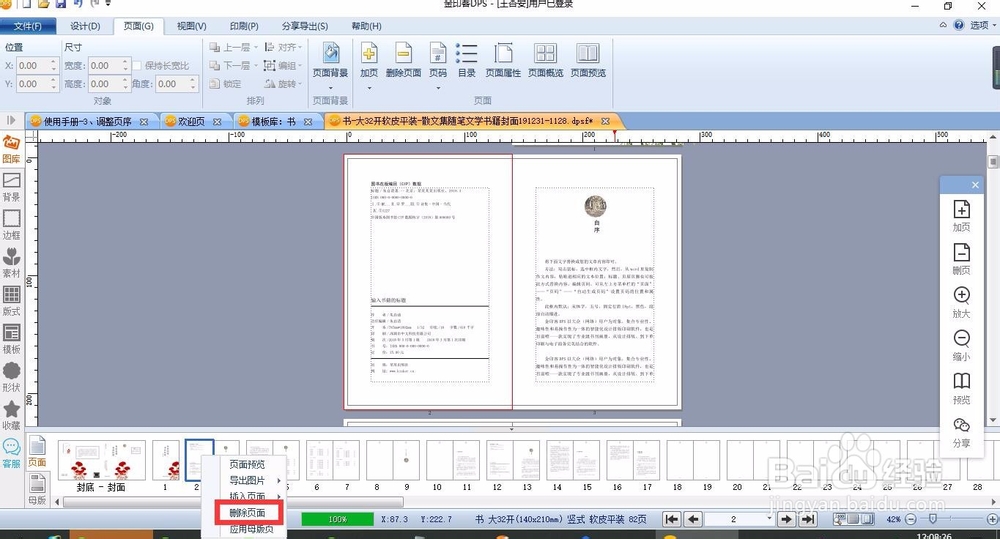1、在电脑上下载DPS排版软件,打开模板库。

2、在模板库的左侧点击“书”,会看到界面上出现很多“书”的模板。
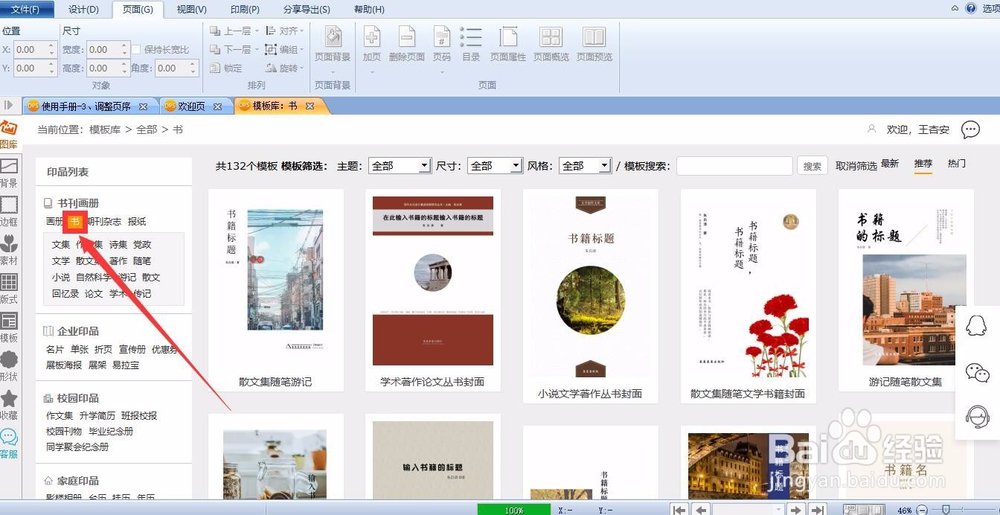
3、我们点开这本书的模板。
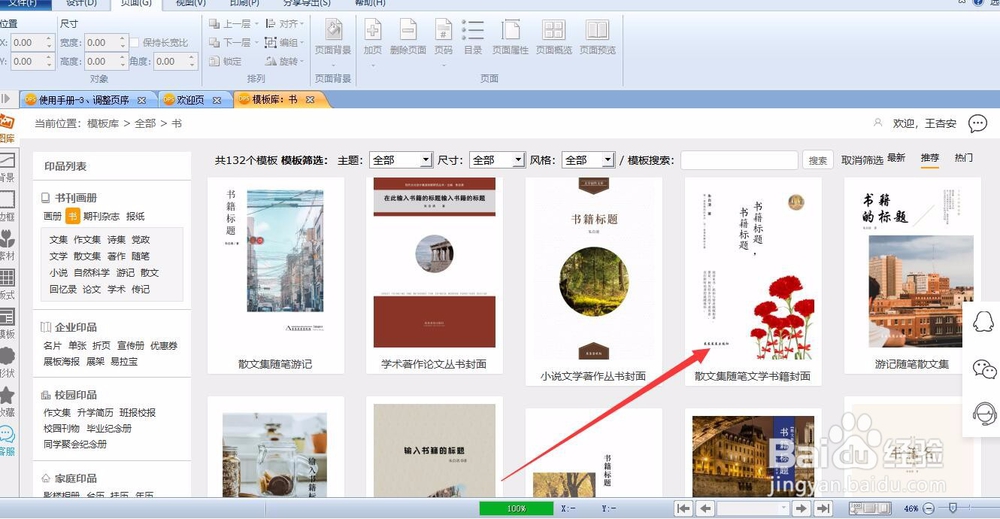
4、点击“使用模板”。
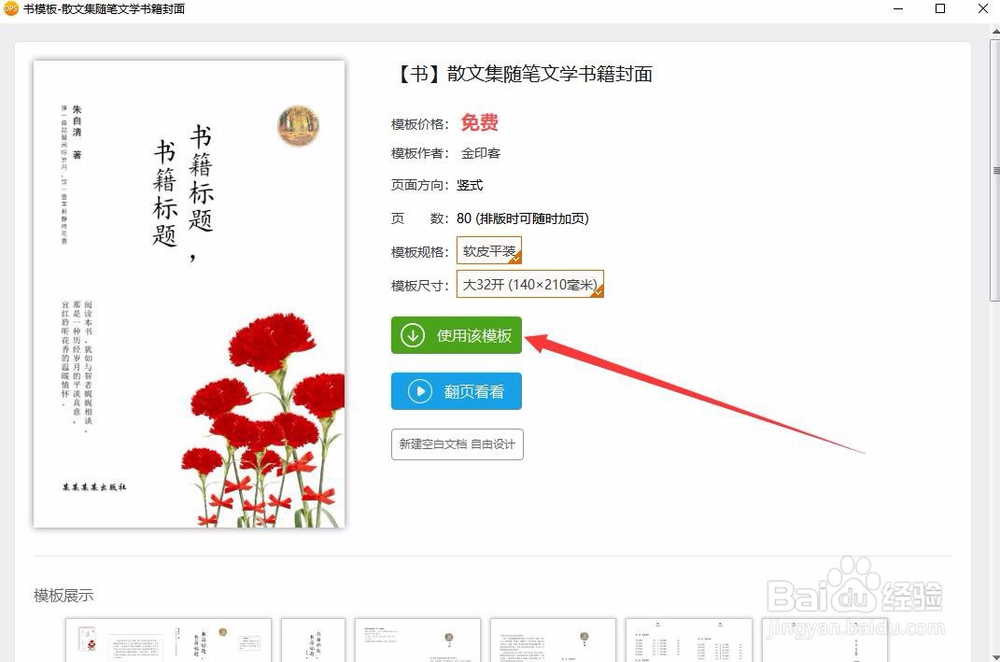
5、我们打开了这本书。可以看到导航栏上有很多书的小页面。
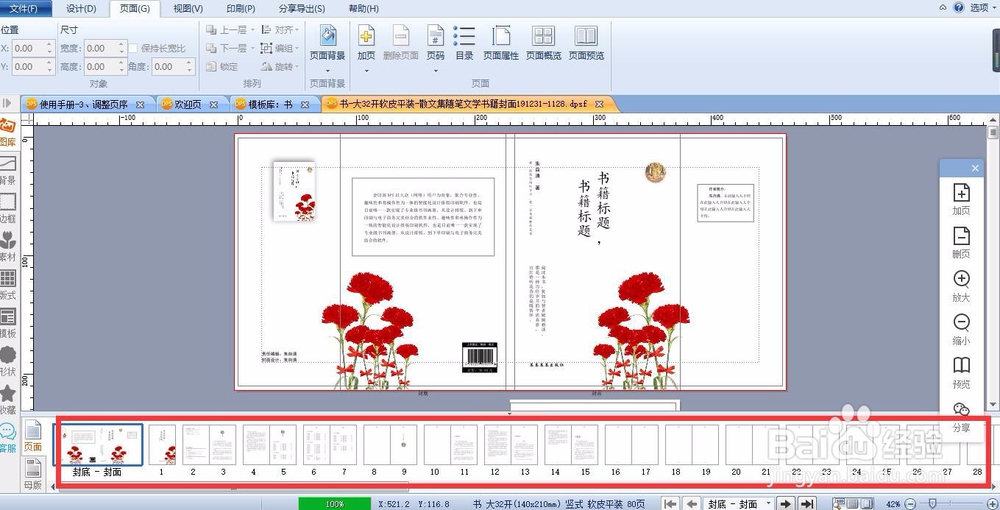
6、如果我们要把2、3页的内容移到12、13页止,我们该如何移动?

7、首先,在12页的前面加页。

8、可以看到,加页后,原来的12、13页变成了14、15页。

9、我们訇咀喃谆将2页、3页设为当前页,单击鼠标右键,将第2页的内容全选,并复制,粘贴到第12页上。可以看到,粘贴过来的内容与第2页的内容在位置上不是很对称。

10、我们再将内容全选,统一向上移动。这样,第2页的内容就完整地复制到第12页上了。

11、同样,我们将第3页的内容复制到第13页上。那么,第2页、第3页的内容就成功地移动到第12页、第13页上了。

12、最后,不要忘了将第2页、第3页给删掉。